Windows се промени драстично през последните няколко години, но File Explorer (по-рано известен като Windows Explorer) остава до голяма степен недокоснат и, честно казано, може да бъде подобрен при.
Прехвърлянето на файлове и папки между места е тромав процес, който често включва отваряне на два прозореца на Explorer и плъзгане на икони между тях. След като започнете да прехвърляте голям парче от файлове, няма начин да направите пауза и да рестартирате процеса, не можете да създадете нова папка, без да ровите в меню, и забравете пакетното преименуване – това не се случва.
Това може да бъде особено проблематично в съвременната ера на управление на документи и онлайн съхранение, когато обработката на множество файлове в множество акаунти трябва да се управлява много по-просто и лесно.
Тук сме закръглили най-добрите алтернативи на Explorer, което ще направи управлението на вашите файлове по-бързо, по-лесно и по-интуитивно. Повечето от тези файлови мениджъри на трети страни могат да бъдат настроени да заменят Explorer като приложение по подразбиране, въпреки че препоръчваме първо да ги тествате старателно.
- Искате вашата компания или услуги да се считат за ръководството на този купувач? Моля, изпратете заявката си на [email protected] с URL адреса на ръководството за купуване в темата.
Представихме също така:
- Най-добрият софтуер за компресиране на файлове
- Най-добрият мениджър за изтегляне
- Най-добрата безплатна алтернатива на Winzip
- Най-добрият софтуер за актуализиране на драйвери
- Най-добрият безплатен софтуер за деинсталиране
Най-добрите файлови мениджъри – с един поглед
- Общ командир
- Справочник Opus
- xplorer²
- Q-Dir
- детелина
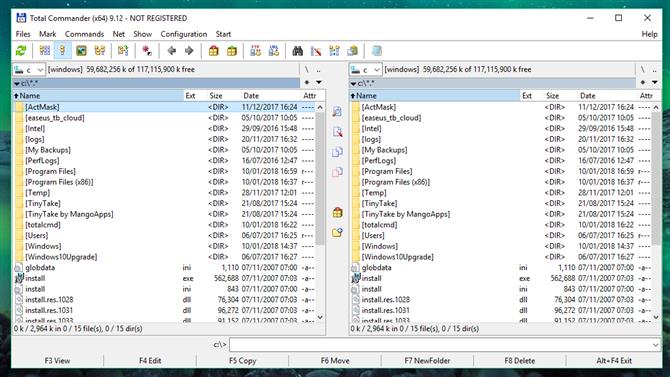
1. Общ командир
Супер бърз и гъвкав – единственият файлов мениджър, който някога ще ви трябва
Работи с Windows 3.1 и upClassic designПоддържа облачно съхранениеАрхивиращ инструмент
Total Commander (преди File Commander) съществува от 25 години и неговият разработчик живее от максимата „ако не се счупи, не го поправяйте“. Не е наперен и използва класически дизайн с два вертикални панела, но всяка актуализация въвежда модерни допълнения като поддръжка за облачни услуги за съхранение и родни функции на Windows 10.

Total Commander е чудесен избор за прехвърляне на големи обеми от файлове благодарение на неговия фонов мениджър на процеси, който ви позволява да проверявате напредъка, паузата и възобновяването на прехвърлянията и да зададете ограничение на скоростта.
Интерфейсът му е без затруднения за бърза навигация, той предлага адаптивни клавишни комбинации и има вграден инструмент за архивиране на файлове за създаване и извличане на архиви във всички най-често срещани формати.
Total Commander може да се разширява и чрез приставки. Опционалните функции включват възможност за сортиране на изображения по размер, търсене на текстови низове в PDF файлове и редактиране на музикални метаданни, без да се отварят други приложения.
Total Commander се разпространява като shareware; можете да го изпробвате безплатно и да споделите EXE файла с други, но след 30 дни ще бъдете подканени да купите лиценз за € 37 (около 45 щатски долара, £ 30, 55 щатски долара). Процесът на плащане е малко необичаен и може да отнеме няколко дни, за да получите вашия ключ, но чакането си заслужава.
Справочник Opus идва много близо на второ място, но пълната гъвкавост на Total Commander е наш избор на файлов мениджър.
- Купете Total Commander или изтеглете пробна версия
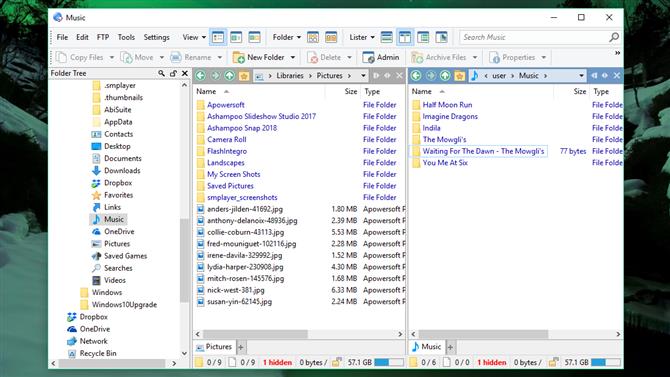
2. Справочник Opus
Супер бърз и почти безкрайно персонализиран – такъв за потребители на енергия
Функции за мулти-резбаFTPTabbed браузванеFilter и сортиране
Подобно на Total Commander, Directory Opus е премиум файлов мениджър – и това показва. Той има атрактивен интерфейс, ръководен от икони, който е по-натоварен от този на Total Commander, но може да бъде компромиран с помощта на различните опции за персонализиране. Тук наистина блести Directory Opus – почти всеки аспект от неговата работа може да бъде настроен и настроен според вашите нужди.
Освен това е изключително бързо, използвайки мулти-резба за по-бърза обработка и ви дава възможност да правите опашки и да управлявате операции. Има различни полезни функции, като отваряне на много панели и сърфиране в раздели, както и бързо филтриране или сортиране на вашите файлове и папки.
Има две версии на Directory Opus: Light (AU $ 49, около 30 USD, 25 £) и Pro (AU $ 89, около $ 58, £ 45). И двете правят управлението на вашите файлове далеч по-лесно, но Pro си заслужава допълнителните разходи благодарение на възможността да се замени Explorer – за всичко или само за конкретни папки.
Справочник Opus Pro не е само файлов мениджър; той също служи като FTP клиент и инструмент за компресиране на файлове. Неговият интерфейс е адаптивен интерфейс от този на неговия колега с по-ниска цена, той предлага интегрирано редактиране на метаданни и може да запише сложни думи за търсене като макроси за бъдеща употреба. Можете да опитате и двете версии безплатно за 30 дни.
- Купете директория Opus или изтеглете пробна версия
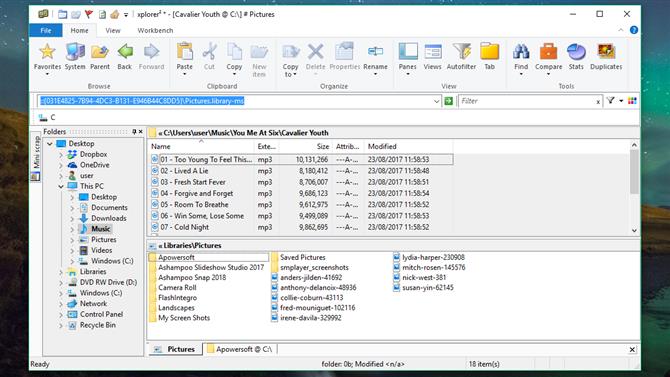
3. Xplorer²
Умна и гладка, но хоризонталните панели няма да се харесат на всички
Slick interfaceSticky selectingИдентифицирайте дублиращите се хоризонтални екрани
Друг първокласен файлов мениджър, Xplorer² се предлага в две версии. Професионалното издание струва US $ 29.95 (около £ 20, AU $ 40) за един компютър, докато по-мощното Ultimate е $ 49.95 (около £ 40, AU $ 65. Ако не сте сигурни дали да отворите портфейла си, можете да опитате или опция безплатно за 21 дни.
От всички файлови мениджъри, които тествахме, Xplorer² е най-модерният вид. Вземете своя избор от интерфейс в стил лента или от по-традиционна лента с менюта.
Той е пълен с необичайни функции, които не сте осъзнали, че имате нужда, включително възможността да изберете няколко файла наведнъж, без риск от случайно избиране от тях, като щракнете на друго място (Sticky Selecting), опция за бързо идентифициране на дублирани файлове и цвят -кодиране, така че можете да идентифицирате файлове и директории с един поглед.
По подразбиране оформлението на Xplorer² е двойка хоризонтални екрани с традиционно дърво в стил Explorer. Това е отворено за някакво персонализиране и има раздели, за да поддържате нещата организирани, но вертикалните панели изглеждат като по-логичен избор, когато искате да прехвърляте файлове.
Последната версия на Xplorer² е по-ориентиран към бизнеса инструмент, с преносимо / мрежово внедряване и приоритетна поддръжка. За домашните потребители изданието Professional ще се оправи.
- Купете Xplorer² или изтеглете пробна версия
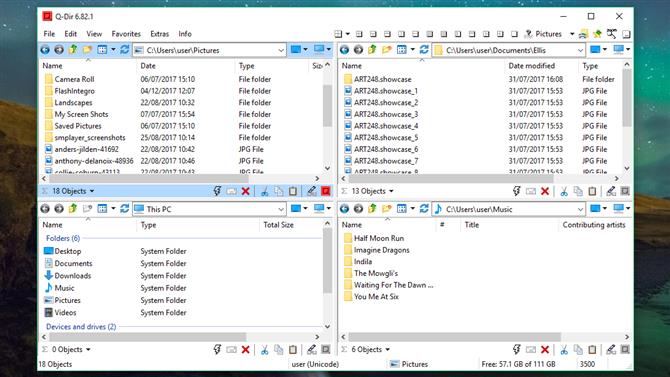
4. Q-Dir
Четири панела са по-добри от един за този оптимизиран файлов мениджър
Четири панела Преглеждане с етикет Функция МаркиранеМалък текст
Q-Dir (известен още като Quad Explorer) е мършав малък файлов мениджър, който – както подсказва името му – ви дава до четири файлови панела, с които да играете наведнъж. Освен това е безплатно.
Това е проста предпоставка, изпълнена без излишни струпвания, въпреки че навигационните икони на Q-Dir са абсолютно малки на екран с висока разделителна способност. Звучи като незначителна карикатура, но това е основен недостатък и такъв, за който изглежда, че разработчика е наясно; има връзка към лупа в горния десен ъгъл.
Има поддръжка за браузване в раздели, плюс функция за отметки за често използвани файлове и папки. За съжаление, въпреки че има клавишни комбинации за често срещани задачи, няма начин да ги персонализирате или добавите нови, за да ускорите работния си процес.
Q-Dir е много удобен, ако просто искате по-удобна алтернатива на Explorer и не се налага често да прехвърляте огромни количества данни, но всеки друг ще бъде по-добре обслужван от изброените по-горе премиум инструменти.
- Изтеглете Q-Dir тук
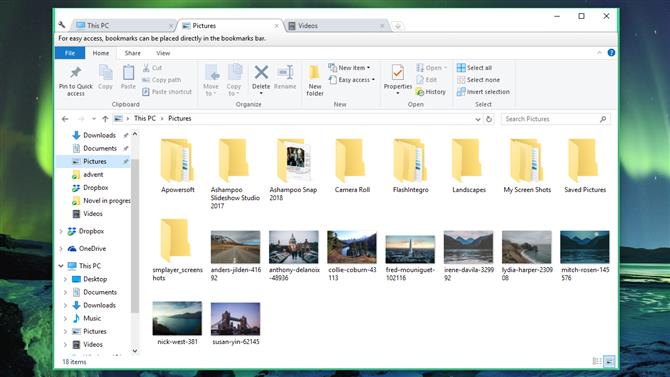
5. Детелина
Актуализация на уеб браузър за Explorer, с раздели и отметки
Безплатно изтеглянеМалък разширениеДобавяне на браузър с табулаМарки на папкиЯпонски инструкции
Ако сте доволни от основите на Windows Explorer, но ви е лошо да имате отворени няколко екземпляра наведнъж, проверете Clover.
За разлика от другите инструменти тук, които са пълни самостоятелни файлови мениджъри, Clover е кокетно малко приложение, което просто добавя раздели в стила на уеб браузъра към Explorer. Това е малка промяна, но прави истинска промяна.
Clover също добавя удобна лента с отметки за най-често достъпните файлове и папки. По-удобно е от собствените връзки за бърз достъп на Windows, тъй като не изисква никакво превъртане или смесване на любимите ви с други директории. За да маркирате папка, просто я плъзнете в пространството под заглавията на раздела.
Въпреки че сайтът на Clover и самият софтуер се предлагат на английски, инсталаторът е на японски. Това е достатъчно просто, за да говорят англоговорящите; просто кликнете върху зелените бутони.
- Изтеглете детелина тук
- PC работи бавно? Представихме най-добрите безплатни инструменти за оптимизация на компютър.

